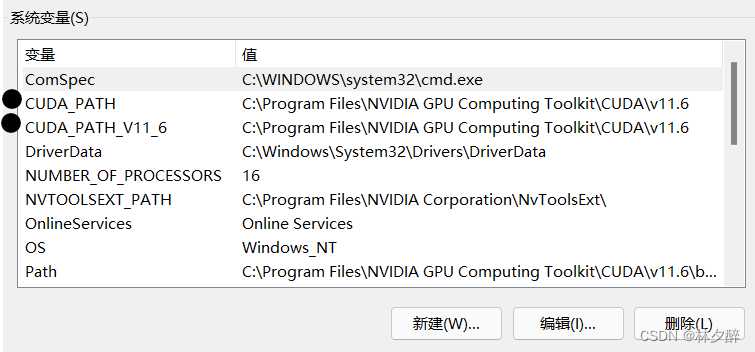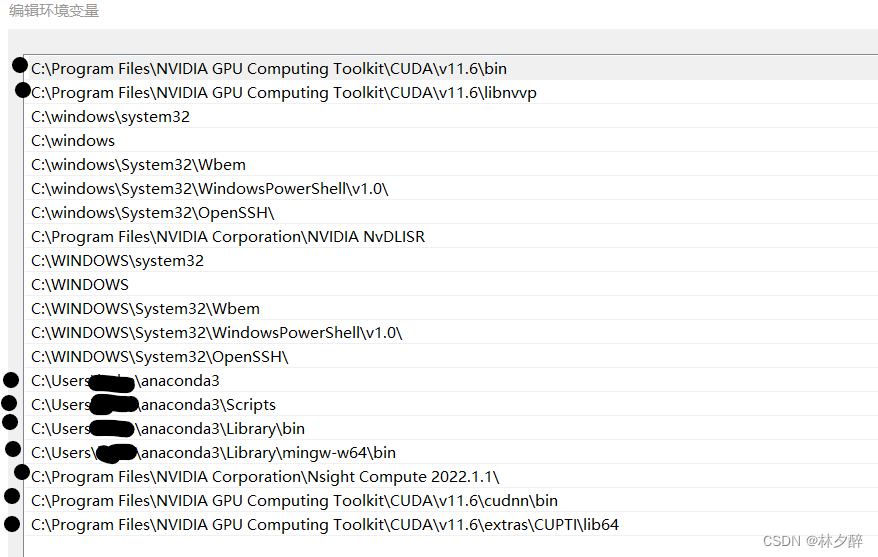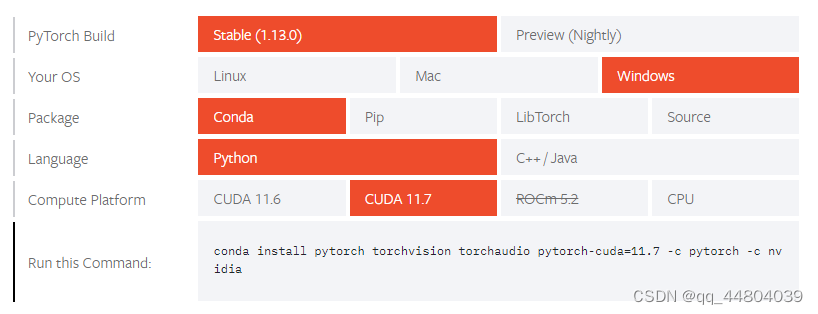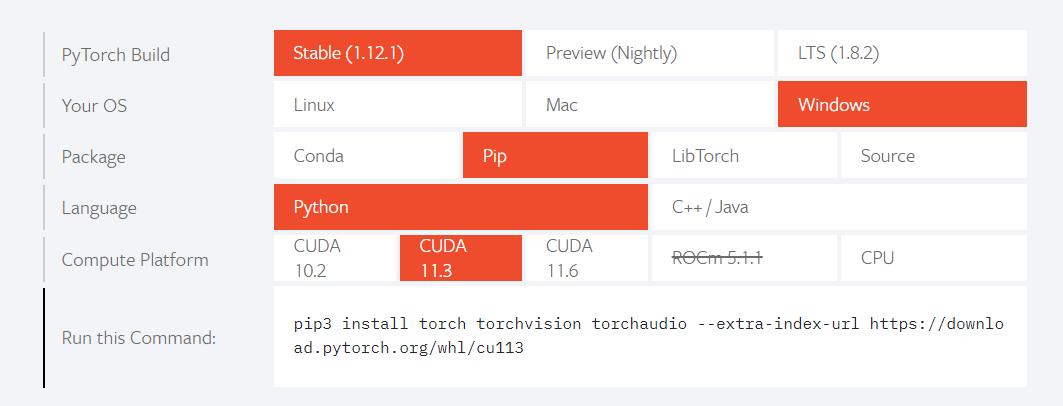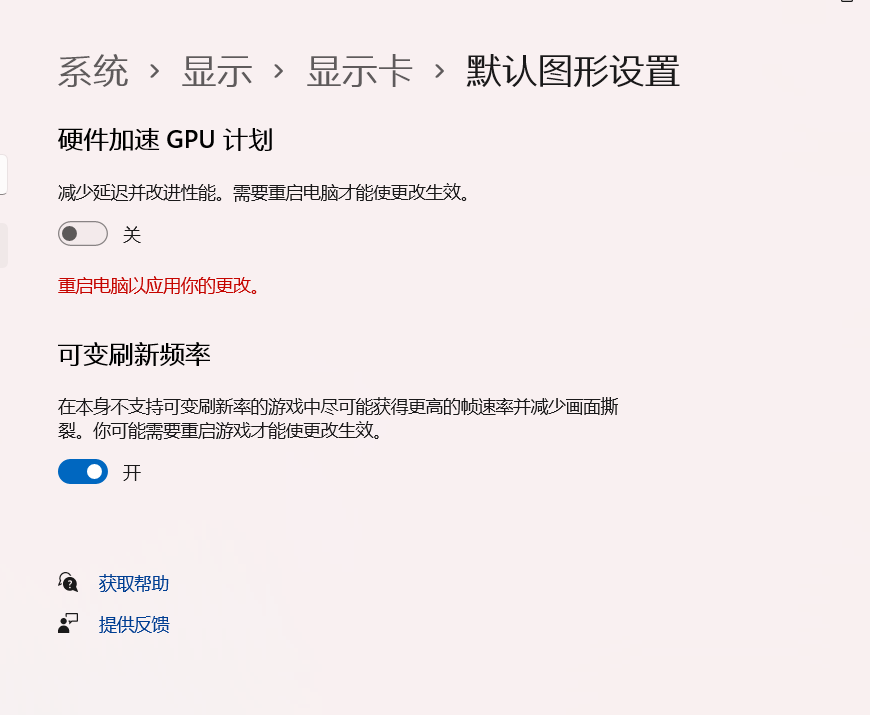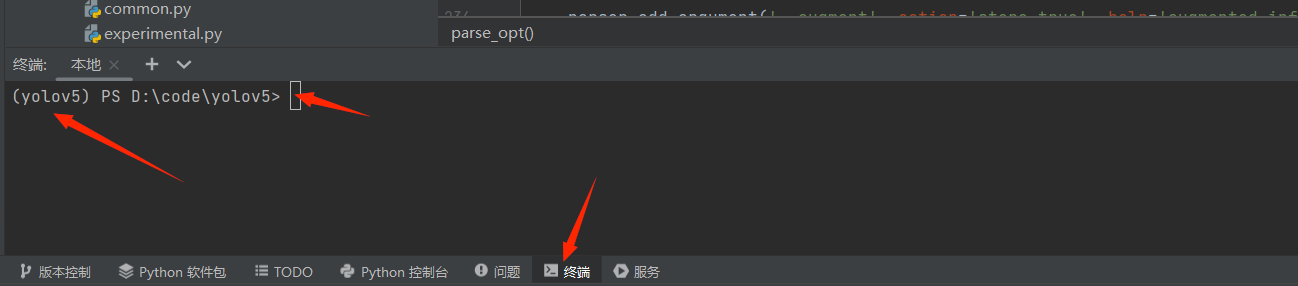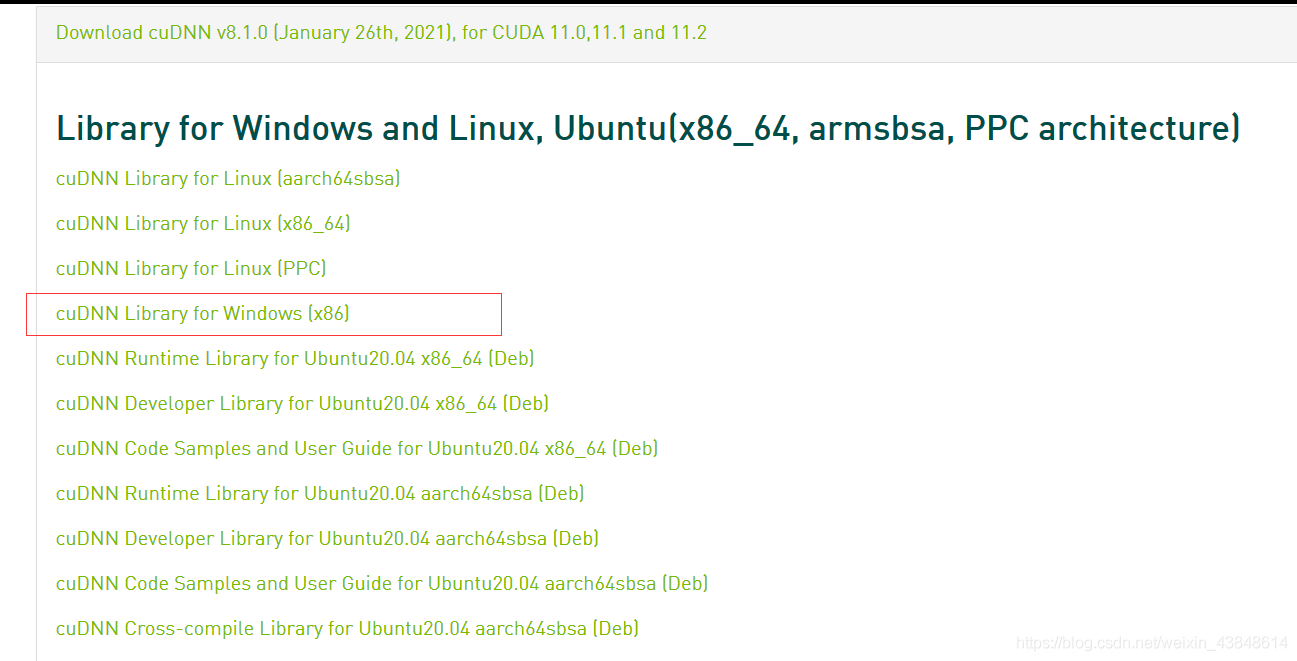RTX3050安装Python,Anaconda,Pycharm,CUDA,cuDNN,tensorflow-gpu,pytorch-gpu
- 安装过程
- 安装包管理器anaconda
- 安装pycharm
- 安装cuda
- 安装cudnn
- 安装tensorflow-gpu
- 安装pytorch-gpu
- 注意事项
安装过程
安装包管理器anaconda
如无特殊需求,直接安装最新版即可,安装后自带python。
下载地址:https://www.anaconda.com/
一路next即可,可以更改安装路径,安装完成后需要设置系统环境变量。
Anaconda安装路径
Anaconda安装路径\Scripts
Anaconda安装路径\Library\bin
安装完成后测试是否安装成功:
打开cmd,输入“conda --version”,显示版本。
输入python,进入python编译环境,即为成功。
安装pycharm
下载最新版即可。
下载地址:https://www.jetbrains.com/pycharm/
学生和老师可以申请教育优惠,免费试用专业版本。
申请可在下载安装完成进入软件,弹出账户信息时进行。
安装一路next即可,可以更改安装路径。此处可选:
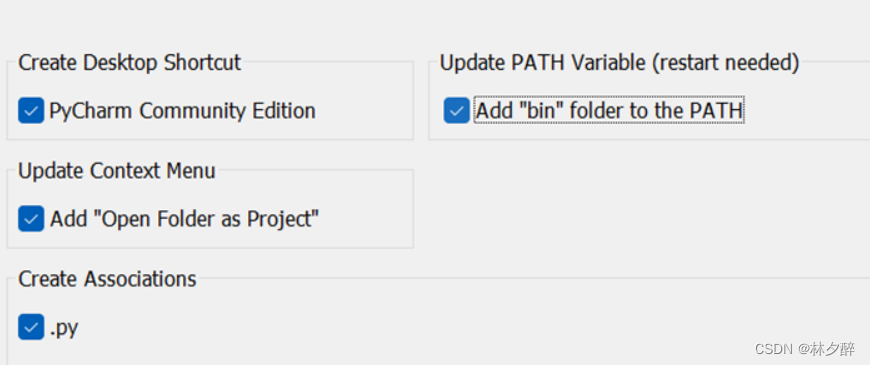
安装cuda
打开cmd,输入nvidia-smi查看自己显卡对应的cuda版本。
下载地址: https://developer.nvidia.cn/cuda-toolkit-archive
选择对应的版本下载。
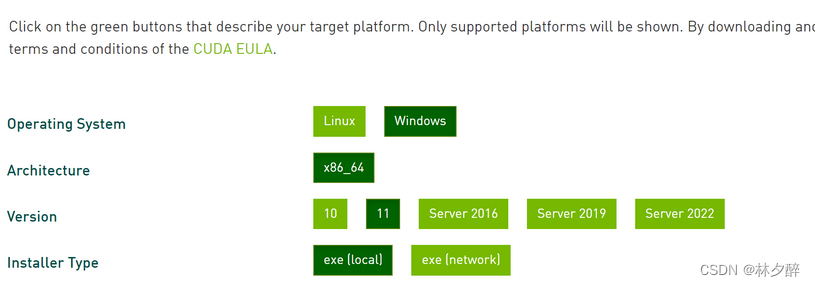
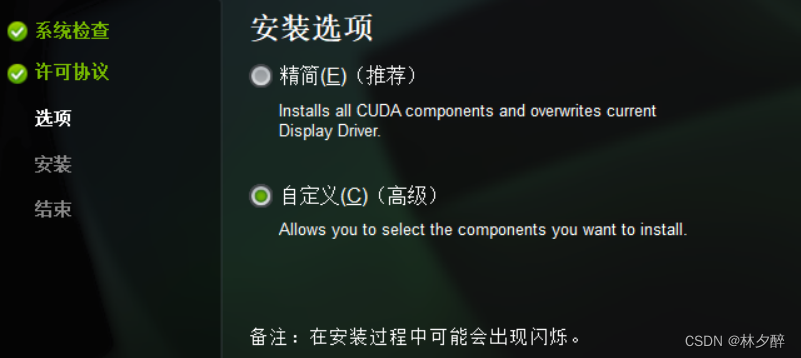 自定义只选第一个cuda即可。
自定义只选第一个cuda即可。
其他一路next,可以更改安装路径。
验证cuda是否安装成功:
cmd输入nvcc -V,显示版本即可。
安装cudnn
下载地址:https://developer.nvidia.cn/cudnn
按照官网给出的对应的cuda版本下载即可。
下载需要注册会员,注册完成即可下载。
下载后解压,文件夹重命名为cudnn,复制到cuda安装路径C:\Program Files\NVIDIA GPU Computing Toolkit\CUDA\v10.1下即可,或者也可以将cudnn文件夹下的三个文件夹替换此处文件夹。
验证是否安装成功:
进入cuda安装路径下,C:\Program Files\NVIDIA GPU Computing Toolkit\CUDA\v10.1\extras\demo_suite,选择deviceQuery.exe文件,拖入cmd,运行,成功,选择bandwidthTest.exe文件,拖入cmd,运行,成功,即可。
安装tensorflow-gpu
可以在官网查看相关信息:https://tensorflow.google.cn/install/gpu?hl=zh-cn
pip不能直接安装tensorflow-gpu。可用以下两种方法:
1.手动下载tensorflow gpu版本文件:tensorflow_gpu-xxx.whl
下载完成后,打开cmd,切换到安装文件目录,输入:pip install tensorflow_gpu-xxx.whl,即可成功安装。
2.输入pip命令pip install tensorflow-gpu==2.8.0 --default-timeout=100 -i https://pypi.tuna.tsinghua.edu.cn/simple
可以从镜像网站下载,如清华镜像https://pypi.tuna.tsinghua.edu.cn/simple/tensorflow-gpu/
测试tensorflow2是否安装成功:
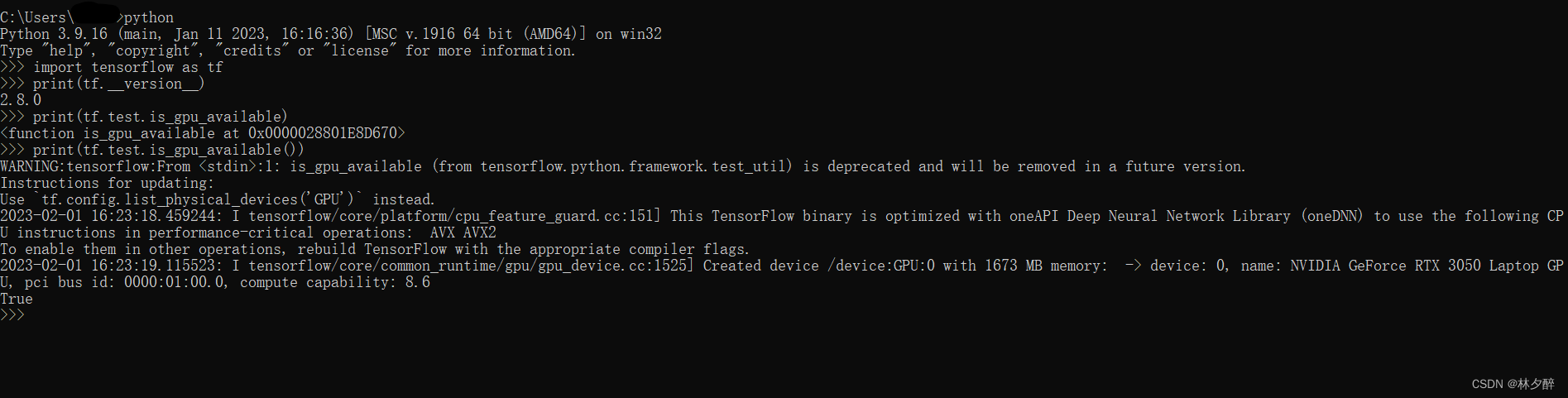 在我第一次运行时,就报错了,显示
在我第一次运行时,就报错了,显示
TypeError: Descriptors cannot not be created directly.
If this call came from a _pb2.py file, your generated code is out of date and must be regenerated with protoc >= 3.19.0.
If you cannot immediately regenerate your protos, some other possible workarounds are:
- Downgrade the protobuf package to 3.20.x or lower.
- Set PROTOCOL_BUFFERS_PYTHON_IMPLEMENTATION=python (but this will use pure-Python parsing and will be much slower).
这里只需要pip install protobuf==3.19.0即可,其他问题也可根据报错信息进行修改。
安装pytorch-gpu
选择与安装python,cuda版本对应的torch文件下载安装即可。
下载地址:https://download.pytorch.org/whl/torch_stable.html
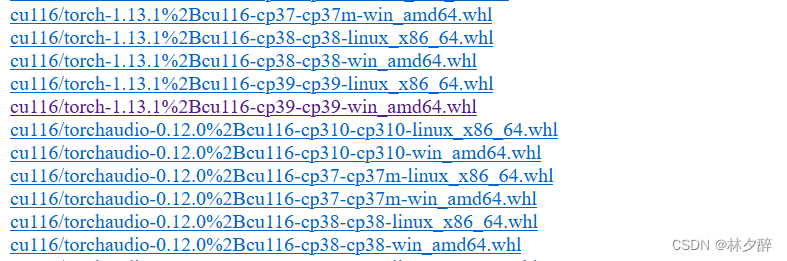
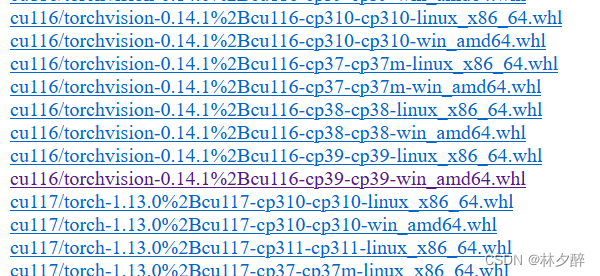 下载完成后,打开cmd,输入pip install 文件名,回车运行即可。
下载完成后,打开cmd,输入pip install 文件名,回车运行即可。
测试pytorch-gpu是否安装成功:
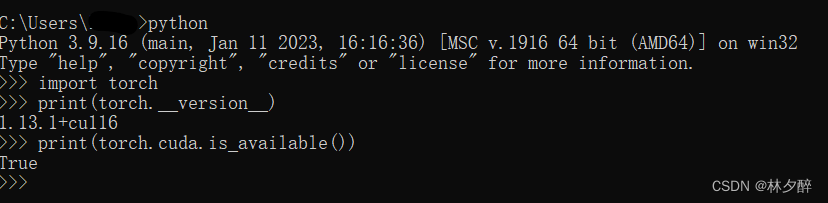 其他torch的whl如spline,sparse,scatter,cluster可以在https://pytorch-geometric.com/whl/下载。
其他torch的whl如spline,sparse,scatter,cluster可以在https://pytorch-geometric.com/whl/下载。
最后pip install torch-geometric即可。
注意事项
很多代码都是基于tensorflow1,但是现在安装的都是tensorflow2,所以很多代码需要调整,具体方法可以百度。
同理,很多基于低版本包的代码,在高版本包的环境下,可能无法顺利运行,需要进行调整。
注意处理环境变量: